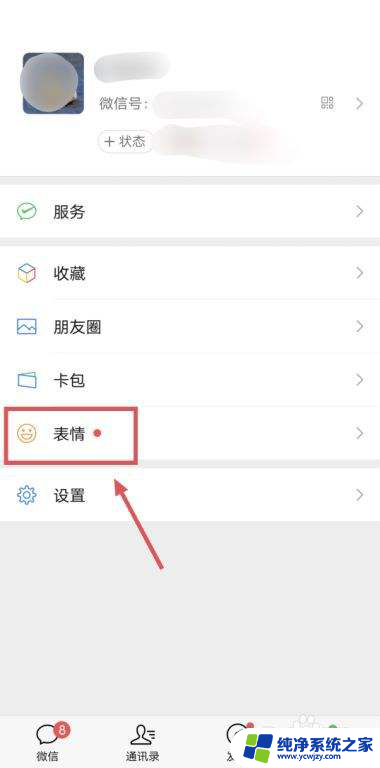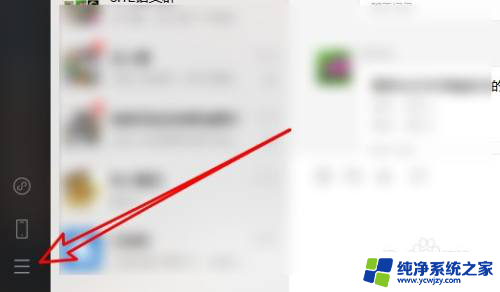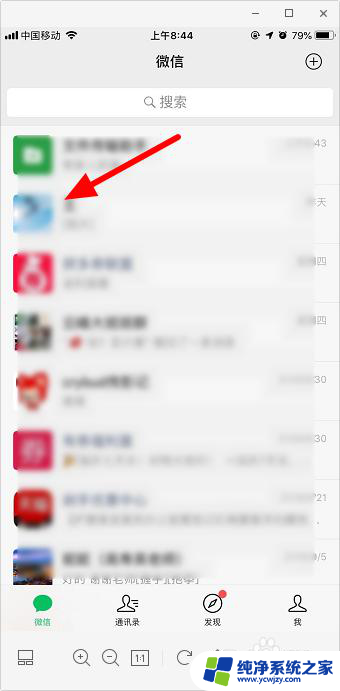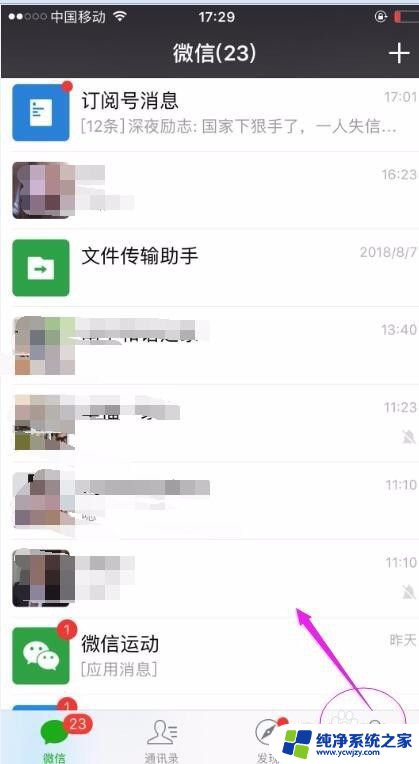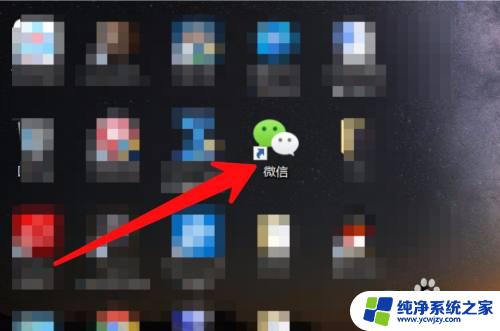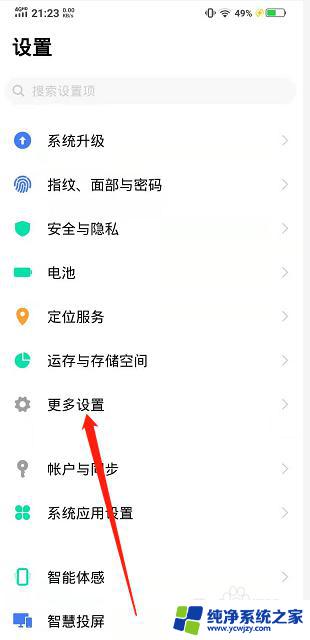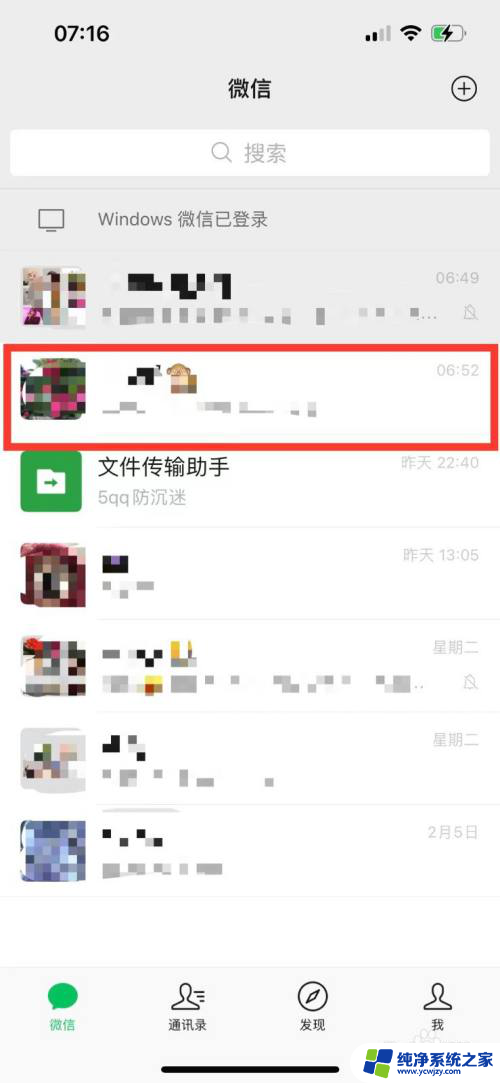微信聊天文字生成图片 微信聊天输入文字自动配图功能
更新时间:2023-11-01 15:04:48作者:xiaoliu
随着科技的不断发展,我们的生活也越来越依赖于智能设备和应用程序,近年来微信作为一款广泛使用的社交软件,在我们的日常交流中扮演着重要的角色。有时我们在聊天过程中可能会感到文字的表达力有限,希望能够通过图像更好地传达自己的意思。幸运的是最近微信推出了一项令人兴奋的新功能——微信聊天文字生成图片。这一功能可以根据我们输入的文字内容自动匹配合适的图片,使我们的聊天更加生动有趣。在本文中我们将探讨这一功能的原理和应用,以及它对我们日常交流的影响。
步骤如下:
1.我们首先打开微信,进入微信的主界面。
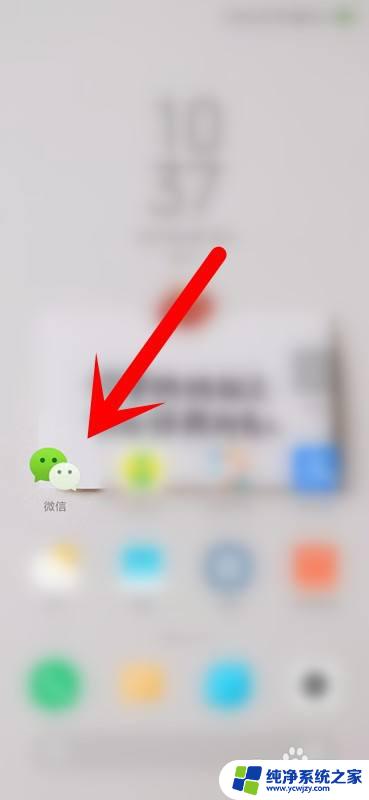
2.我们在微信的界面,点击一个好友进入聊天界面。
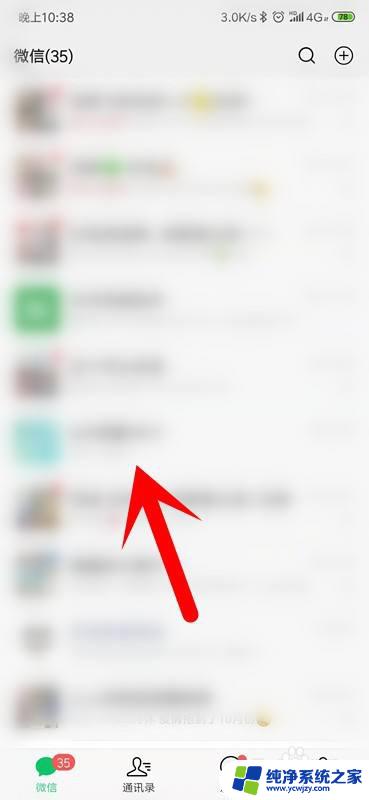
3.我们在好友聊天界面,点击下方的输入框。
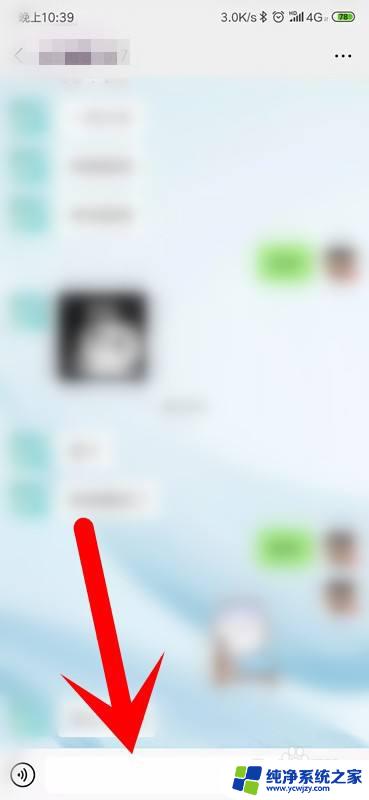
4.我们在输入界面,点击输入法的菜单。
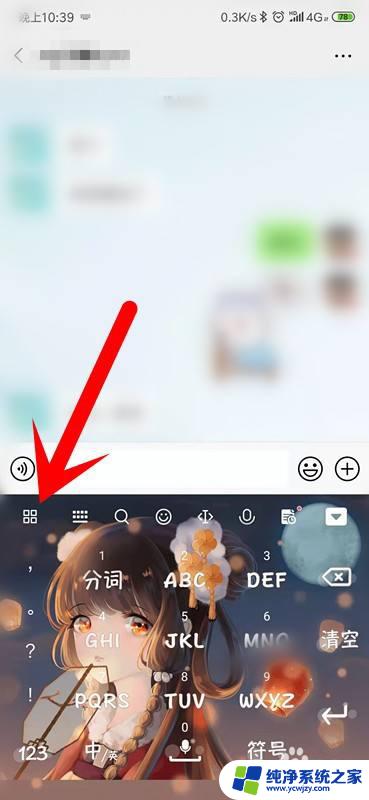
5.我们在输入法的菜单里面,找到神句配图。
tips:如果没有可更换输入法。
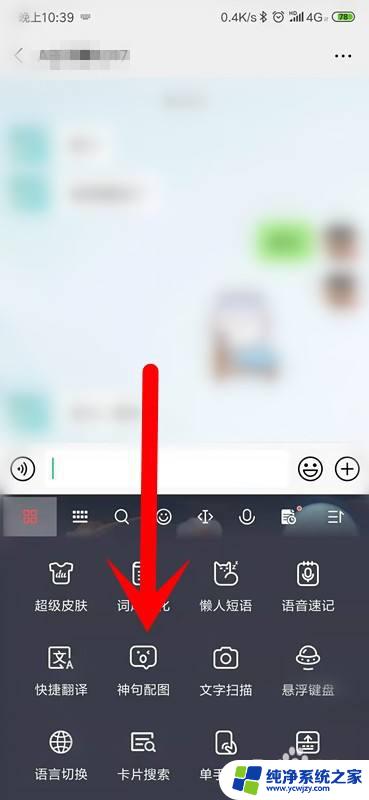
6.开启神句配图以后,我们输入文字后即可自动配图。
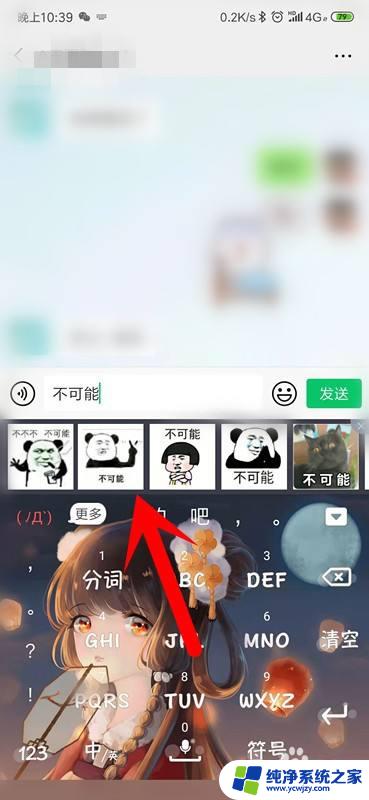
以上就是微信聊天文字生成图片的全部内容,如果您还有其他问题,可以根据小编的方法来操作,希望本文能够帮助到您。